Что выбрать Joomla или WordPress?
- Термины и определения
- Биллинг (личный кабинет)
- Финансовые вопросы
- Домены и поддомены
- Виртуальный хостинг
- SSL-сертификаты
- Конструктор сайтов
- VPS и выделенные серверы
- Полезные статьи
- Пинг и трассировка
- Что делать если Вас заблокировал сервер?
- Использование триггеров в СУБД MySQL
- Использование индексов в СУБД MySQL
- Настройка репликации master-slave в MySQL
- Работа с файлом Hosts
- Путь до файлов конфигурации
- Справка по Cloudflare
- Оптимизация MySql запросов
- Вирусы на сайте
- Как настроить сжатие и кэширование на сайте
- Как запретить индексацию сайта
- Использование Composer на хостинге
- Как проверить пинг до сайта
- Как сделать трассировку до сервера
- Копирование текста из командной строки
- Как использовать git на хостинге
- Установка и настройка SMART
- Установка Bitrix VM
- Как обновить Bitrix VM
- Как исправить неверную кодировку сайта
- Как склеить домены
- Почему тормозит сайт
- На каком хостинге находится сайт
- Откуда берутся вирусы на сайтах
- Не приходит письмо с сайта, что делать
- Какой хостинг выбрать
- Выбор хостинга для интернет-магазина
- Отличие VPS от хостинга
- Разница между хостингом и доменом
- Чем отличается платный и бесплатный хостинг
- Как защитить доступ к админке сайта?
- Утилиты
Содержание:
- Что такое WordPress?
- Что такое Joomla?
- Сравнение WordPress от Joomla
- Сравнительная таблица
- Вывод
CMS WordPress и Joomla — две системы управления, пользующиеся популярностью у пользователей из разных стран.
WordPress — что это?
WordPress — это бесплатная система управления контентом сайта с открытым исходным кодом, работающая на базе данных MySQL. Самая простая и удобная CMS, среди пользователей является самой популярной. Имеет множество руководств и справок, которые можно легко найти, что поможет разобраться с WordPress даже новичку. Подойдет для создания блогов и простых сайтов, интернет-магазинов, портфолио, новостных сайтов.
Преимущества WordPress:
- Не требует специальных знаний для создания сайта
- Отсутствие платы за использование CMS
- Открытый исходный код — можно самостоятельно дорабатывать функционал
- Простой и удобный интерфейс админ-панели
- Обновления системы происходят регулярно
- Множество инструкций по использованию CMS, за счет своей популярности.
Недостатки:
- Присутствие ошибок из-за того, что плагины и темы создаются самостоятельно веб-разработчиками
- Большинство плагинов являются платными
- Из-за открытого исходного кода CMS является уязвимой.
Какие основные функции WordPress:
- Разработка и управление абсолютно любыми типами сайтов.
 Имеется простой и надёжный визуальный редактор.
Имеется простой и надёжный визуальный редактор. - Огромное количество инструкций и интуитивный интерфейс.
- Имеется множество плагинов и тем для расширения возможностей сайта.
- Доступность даже для неопытного пользователя.
- Отличный вариант для ведения блога.
- Большие возможности для SEO продвижения.
Joomla — что это?
Joomla — это бесплатная система управления контентом сайта с открытым исходным кодом, которая была создана на языке PHP. Новичкам будет сложнее разобраться в данном движке, так как Joomla предназначена для более продвинутых пользователей. Применяется для создания условий работы корпоративных сайтов, интернет-магазинов. Также имеет много платных и бесплатных шаблонов и плагинов.
Преимущества Joomla:
- Открытый исходный код
- Бесплатное использование
- Имеются бесплатные шаблоны
- Практически все требуемые модули и расширения на русском языке
- Простая установка движка
- Регулярное обновление CMS.

Недостатки:
- Сложная админ-панель для пользователей без опыта
- Отсутствие службы поддержки
- Возможно возникновение проблем после обновлений, связанные с совместимостью расширений.
Какие основные функции Джумла:
- Joomla поддерживает создание и управление, любыми типами сайтов, но имеет ряд ограничений и больше подходит для корпоративных сайтов/порталов.
- Сложная панель управления, которая позволяет пользователям подробно управлять контентом сайта.
- Огромное количество расширений позволяют легко увеличить функциональность сайта.
- Множество различных шаблонов для настройки уникального стиля сайта. WordPress имеет больше шаблонов.
- Удобный функционал для SEO продвижения.
Сравнение
WordPress от JoomlaГлавное отличие WordPress от Joomla — это простота в использовании и быстрота установки.
Установка Joomla немного сложнее, но принцип действий пользователей аналогичный. После установки открывается панель управления. А вот меню немного объемнее, чем у WordPress.
Некоторые хостинги предлагают функцию «установки CMS в 1 клик», что позволяет легко и быстро установить CMS WordPress и Joomla.
По-популярности WordPress и Joomla находятся на одном уровне. Системы не меняют свои позиции и занимают самые высокие места в рейтингах
|
|
WordPress |
Joomla |
|
Сложность в использовании |
Простая в использовании. |
Более сложная в использовании, требуются специальные знания. |
|
Расширения |
Огромное количество расширений. |
Не так много расширений, как у WordPress. |
|
Рекомендуемый тип сайта для создания |
Идеально подходит для создания блога. |
Идеальный вариант для корпоративных сайтов/порталов. |
|
Наличие инструкций и руководств |
Огромное количество инструкций и руководств. |
Не так много инструкций как у WordPress |
|
Безопасность |
Частые обновления, плагины безопасности |
Частые обновления, плагины безопасности |
|
Мультиязычность |
Требуется установка дополнительных расширений |
Встроенная мультиязычность |
Вывод
Проанализировав все плюсы и минусы обоих CMS можно сделать вывод. Для пользователей, которые не имеют опыт создания сайта подойдет WordPress. Она простая и понятная в использовании, а если в ходе работы возникнут какие-либо вопросы, то всегда можно найти инструкцию по работе с данной CMS.
Для пользователей, которые не имеют опыт создания сайта подойдет WordPress. Она простая и понятная в использовании, а если в ходе работы возникнут какие-либо вопросы, то всегда можно найти инструкцию по работе с данной CMS.
Более опытным пользователям для создания сайта можно посоветовать CMS Joomla. Сайт, который создан на Joomla, достаточно практичный и простой. Если Вам не понравилась, выбранная Вами CMS, то можно перенести сайт на другую систему управления.
Заказать хостинг для сайтов WordPress и хостинг для сайтов Joomla Вы можете на нашем сайте.
Что это за CMS для сайтов? Плагины и шаблоны 2023
Частые вопросы про WordPress
WordPress впечатляет. Согласно последним статистическим данным, на этом «движке» работают почти 35% веб-сайтов, и цифра быстро растет. Вместе с этим ростом увеличивается и количество новых пользователей, делающих свои первые шаги в прекрасном мире WordPress. Люди разные, а вопросы у них возникают одни и те же. Это одна из причин, почему мы создали и запустили бесплатный обучающий курс «Wordpress для начинающих». В дополнение к курсу, в этом справочнике вы быстро сможете найти ответы на распространенные вопросы по использованию WordPress.
Люди разные, а вопросы у них возникают одни и те же. Это одна из причин, почему мы создали и запустили бесплатный обучающий курс «Wordpress для начинающих». В дополнение к курсу, в этом справочнике вы быстро сможете найти ответы на распространенные вопросы по использованию WordPress.
Новичок в WordPress? Не переживайте! Наши ответа на вопросы типа «Wordpress для начинающих» поможет вам разобраться, как создать ваш собственный сайт, узнать все тонкости его создания и обслуживания и многое, многое другое. Совсем скоро все это вы сможете делать самостоятельно!
Как создать сайт на WordPress?
Итак, вы решили завести свой собственный блог. Ура! Но прежде необходимо предпринять некоторые шаги, а именно создать сайт, используя движок WordPress. И это еще не все! Далее мы дадим вам несколько подсказок, которые помогут взяться за дело без промедлений.
Цель, ниша, но не стоит забывать про веселье!
Если еще несколько лет назад определяющим популярность блога был человек, его ведущий, то теперь на это влияет совсем другое: а именно ответы на вопросы других людей. Вот она цель блога и построения ссылок. Ну или как это могло бы быть. Не забывайте, что блоггинг должен приносить удовольствие и вам в том числе, так как это весело! Слишком много блогов не бывает. Это верно, как и то, что нет ни одного человека, похожего на вас. Клише, но это правда.
Вот она цель блога и построения ссылок. Ну или как это могло бы быть. Не забывайте, что блоггинг должен приносить удовольствие и вам в том числе, так как это весело! Слишком много блогов не бывает. Это верно, как и то, что нет ни одного человека, похожего на вас. Клише, но это правда.
Прежде чем начать свой блог, вы должны решить, хотите ли вы просто писать для удовольствия или собираетесь помочь другим людям, получая высокие рейтинги. В первом случае вы можете вести личный блог, описывая свой образ жизни и все, что вам нравится. Во втором же случае нужно найти свою нишу, поскольку это значительно повысит ваши шансы занять более высокое место в рейтинге.
Когда вы определитесь, для кого и о чем вы будете писать, вы сможете начать работу над своим первым постом! Хотите быть уверенными, что он будет крутым? Тогда прочитайте пошаговое руководство о том, как создать идеальный пост в блоге.
Подробнее: «Как начать блог»
Как выбрать хостинг для своего сайта на WordPress?
Где искать хостинг, работающий с WordPress? Существуют сотни, если не тысячи хостингов, поддерживающие WordPress. Как выбрать тот, который идеально подходит для вас? Ознакомьтесь с этим списком хостингов, которые мы собрали. При принятии решения учитывайте следующие аспекты.
Как выбрать тот, который идеально подходит для вас? Ознакомьтесь с этим списком хостингов, которые мы собрали. При принятии решения учитывайте следующие аспекты.
Скорость и стабильность
Собираетесь ли вы вести небольшой блог о путешествиях? Или в ваших планах удовлетворить потребность в одежде половину страны? Основываясь на том, что вы планируете делать со своим веб-сайтом, подбирается хостинг-провайдер. Он должен обеспечивать время безостановочного функционирования и безупречно работать в часы максимальной нагрузки. Убедитесь, что хостер без проблем сможет предоставить дополнительный объем в случае вашего роста. С увеличением посещаемости, в какой-то момент придется обновить хостинг.
Доступность и услуги
Полезно знать, есть ли у хостера служба поддержки, которая будет готова и способна помочь с вашими финансовыми и техническими вопросами. Следующие услуги также могут быть полезны:
Альтернативные способы доступа к вашим данным в случае поломки сайта.
Удобная панель управления, которая соответствует вашим потребностям.
Сервис для регистрации и / или обслуживания доменных имен.
Безопасность
Даже если вы мало знаете об интернете и безопасности, вы хотите, чтобы посетители ваших сайтов не имели проблем с этим. Выберите хостинг-провайдера, который, по крайней мере, предлагает следующее:
(Установка) платных или бесплатных SSL-сертификатов.
Современное серверное программное обеспечение.
Непрерывное сканирование на наличие вирусов и вредоносных программ.
При желании проверьте наличие таких возможностей, как:
Выбор промежуточной среды одним нажатием: это значительно упрощает создание и обслуживание сайта.
Протоколы хранения и регулирования данных на основании законов вашей страны. Убедитесь, что знаете, где хранятся данные, и как они обрабатываются.
Услуги резервного копирования: если что-то сломается, вы сможете быстро восстановить информцию.
Приличный брандмауэр (иногда предоставляется в качестве дополнительной услуги, например, CloudFlare).
Подробнее можно узнать тут: https://wpcraft. ru/wordpress/hosting/
ru/wordpress/hosting/
Как попасть в панель администратора WordPress
Панель администратора – это первое, что вы видите при входе в WordPress. Там же будут находиться различные виджеты, содержащие соответствующую информацию. Например, наш виджет панели инструментов SEO Yoast дает краткий обзор SEO состояния сайта.
Но если вы никогда ранее туда не заходили, найти ее может быть немного сложно. После установки дистрибутива WordPress, вы автоматически будете перенаправлены в панель управления. Однако, если вы не сохранили URL-адрес админки, войти в систему будет не так просто.
К счастью, есть решение, которое работает для всех сайтов, созданных при помощи WordPress. При добавлении / login / или / admin / к URL-адресу вашего сайта, вы будете перенаправлены на экран входа в систему. После введения логина и пароля перед вами появится панель управления WordPress. И теперь тоже самое на примере. Если ваш домен – dailyimtravelling.com, URL-адресом входа станет dailyimtravelling. com/admin/. Для удобства в будущем добавьте эту страницу в закладки, чтобы ускорить вход в систему управления.
com/admin/. Для удобства в будущем добавьте эту страницу в закладки, чтобы ускорить вход в систему управления.
Как установить и активировать тему на WordPress
Тема или по-другому дизайн-шаблон влияет не только на то, как будет выглядеть ваш сайт, а именно внешнее оформление постов и страниц, но и на расположение меню и боковых панелей. Неудивительно, что поиск правильной темы очень важен, так как именно это выделить ваш сайт из массы других. Но это может быть немного сложнее, чем кажется сначала, так как вариантов огромное множество. Итак, не стоит жалеть время и силы на то, чтобы выбрать лучшую тему для своего сайта.
После того, как вы выбрали тему, установить и активировать ее очень просто. Есть два способа.
А. Установка темы из каталога WordPress
Вы можете выбрать как бесплатный дизайн-шаблон, представленный в каталоге WordPress, так и приобрести премиальный. Чтобы установить и активировать тему, выполните следующие действия или ознакомьтесь с бесплатным курсом «WordPress для начинающих»:
Откройте экран просмотра тем.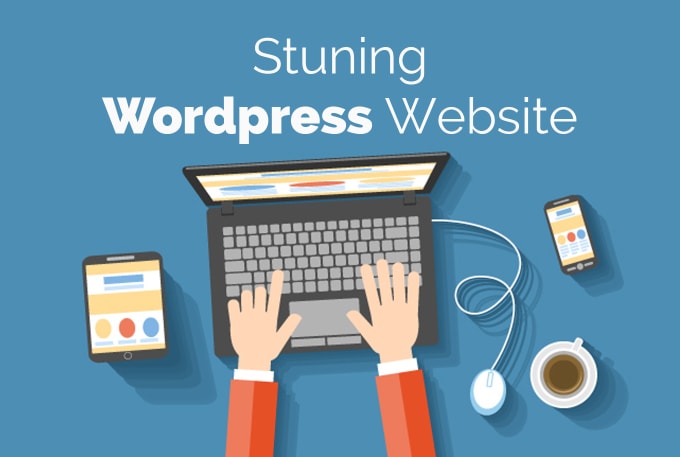
На панели управления WordPress выберите раздел «Внешний вид», затем в раскрывающемся списке подпункт «Темы». Откроется окно просмотра тем.
Нажмите на кнопку «Добавить новую» в верхней части экрана или на область «Добавить новую тему».
В верхней части экрана находится кнопка «Добавить новую». Еще один способ: в окне просмотра тем, есть квадрат с надписью «Добавить новую тему». Нажмите на любой из них, чтобы открыть экран с доступными темами.
Предварительный просмотр темы
Перед установкой не плохо было бы посмотреть, как та или иная тема будет выглядеть на вашем сайте. Вы можете сделать это, нажав кнопку «Предварительный просмотр». Обратите внимание, что то, что отобразится на экране не совпадет в точности с вашим сайтом, но даст вам представление о том, соответствует ли тема вашим целям.
Установите тему
Наведите указатель мыши на тему, которую хотите использовать, и нажмите «Установить». После чего кнопка «Установить» поменяется на «Активировать».
Активируйте тему
Нажмите кнопку «Активировать». Тема будет применена к вашему сайту, внешний вид которого изменится в соответствии с шаблоном.
А теперь самое время проверить, как ваш сайт будет выглядеть для посетителей!
Б. Загрузка темы
Вы также можете добавить тему не из каталога WordPress, например, купленную в многочисленных интернет-магазинах, специализирующихся на этом. Дизайн-шаблон в этом виде будет представлять собой архив в формате .zip! Чтобы установить и активировать его, выполните следующие действия или ознакомьтесь с бесплатный обучающим курсом «WordPress для начинающих»:
На экране обзора тем нажмите кнопку «Добавить новую»
Попав в окно обзора тем через меню управления, вы увидите в верхней части экрана кнопку «Добавить новую». Нажмите не нее, чтобы попасть на экран с доступными темами.
Нажмите кнопку» Загрузить тему»
В верхней части экрана появится кнопка «Загрузить тему». Нажав на нее, вы попадете в раздел, где сможете загрузить архив.
Нажмите кнопку «Выбрать файл»
После нажатия на эту кнопку появится диалоговое окно, где вы сможете выбрать файлы, расположенные на вашем компьютере. Найдите и выберите предварительно скаченный zip-файл с темой.
Установите тему
Нажмите кнопку «Установить». После установки дизайн-шаблон появится в окне обзора тем.
Активируйте тему
Наведите курсор на загруженный шаблон и нажмите «Активировать». Внешний вид вашего сайта поменяется в соответствии с выбранной темой.
А теперь самое время проверить, как ваш сайт будет выглядеть для посетителей!
Хотите узнать больше? Тогда загляните на урок по темам в бесплатном курсе «WordPress для начинающих».
Как установить плагин WordPress
Плагины могут изменить или улучшить функциональность вашего сайта. Настанет момент, когда вам придется установить тот или иной плагин. Как это сделать? Легко. Существует два способа: установить из каталога плагинов WordPress или загрузить один из скаченных со стороннего источника.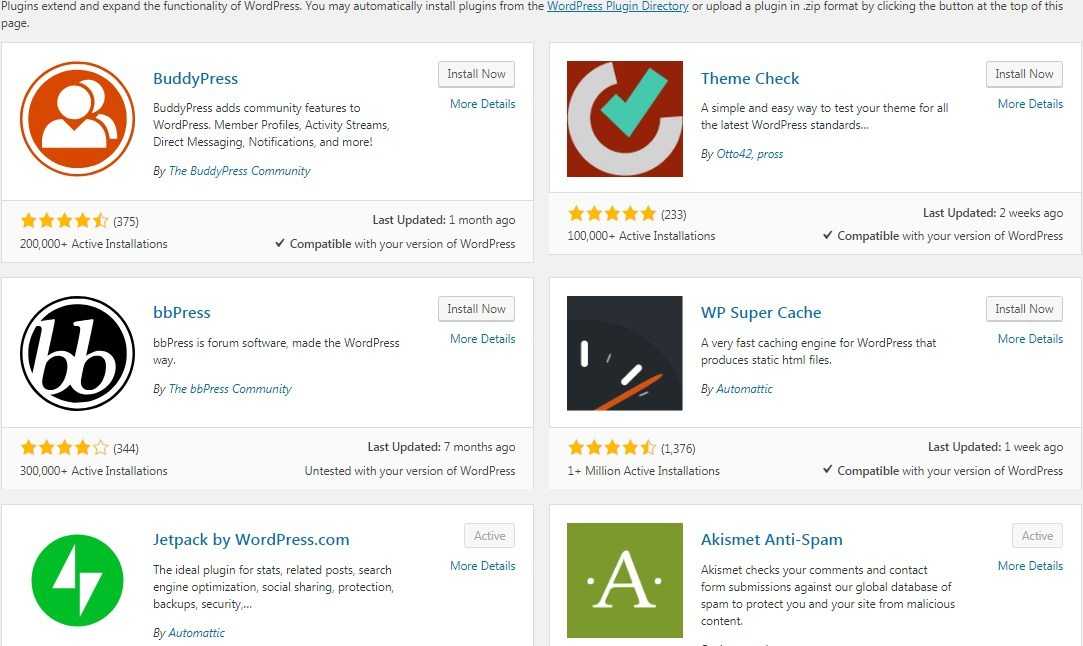 Обратите внимание, что в каталоге плагинов WordPress находятся одобренные разработчиками плагины, и они бесплатные.
Обратите внимание, что в каталоге плагинов WordPress находятся одобренные разработчиками плагины, и они бесплатные.
A. Установка плагина из каталога WordPress
Начнем с установки плагина из каталога WordPress. Просто следуйте этим простым шагам:
Зайдите в каталогу с плагинами
В админке WordPress наведите указатель мыши на элемент меню «Плагины» и из всплывающего списка выберите «Добавить новый». Появится каталог плагинов WordPress.
Найдите нужный вам плагин
Используйте функцию фильтрации на панели инструментов или выполните поиск плагинов, введя ключевое слово, автора или тег в поле поиска.
Проверьте качество
Под каждым плагином размещена основная информация. Положительные отзывы, большое количество активных установок, частое обновление, совместимость с вашей версией WordPress – это то, что говорит о хорошем качестве.
Установите плагин
Нажмите кнопку «Установить», расположенную в окне плагина. После завершения установки эта кнопка поменяется на «Активировать». Кроме того, он появится на экране установленных плагинов.
Кроме того, он появится на экране установленных плагинов.
Активируйте плагин
Плагин начнет свою работу только поле его активации. Вы можете это сделать, нажав кнопку «Активировать» после завершения установки, или же нажать на ссылку «Активировать» на экране обзора плагинов.
Б. Загрузка плагина
В каталоге WordPress находится большое количество плагинов, но какие-то можно найти только на сторонних сайтах. Таким, например, является наш плагин Yoast SEO Premium. Но и в этом случае, вы легко сможете установить их. Для этого необходимо:
Скачать плагин со стороннего сайта
Обратите внимание, что вам нужно будет скачать плагин в формате .zip. В противном случае загрузка может быть неудачной. Если на сайте представлен другой формат, обратитесь к поставщику плагина.
Зайти в каталог плагинов WordPress
Находясь в админке, наведите указатель мыши на пункт меню «Плагины» и выберите из всплывающего списка «Добавить новый». Появится каталог плагинов WordPress.
Загрузить плагин
Нажмите на кнопку «Загрузить плагин», которая расположена в верхней части экрана. Появится окно добавления файлов. Нажмите кнопку «Выбрать файл», после чего откроется диалоговое окно. Найдите и выберите файл на своем компьютере. Нажмите «Открыть».
Установить плагин
Нажмите кнопку «Установить», и плагин будет установлен.
Активировать плагин
Помните, что после установки плагин обязательно нужно активировать. Зайдите в меню обзора плагинов, выберите нужный и нажмите на ссылку для его активации.
Как изменить заголовок сайта на WordPress
Создание тайтла или иначе заголовка является важным моментом при настройке сайта. Тайтл – это то, что будет отображаться в верхней части окна браузера на вкладке, при добавлении страницы в закладки, при публикации ссылки на страницу в соцсетях или отправлении ссылки на нее при помощи мессенджеров.
Для того, чтобы задать заголовок сайта в панели администратора выберите «Внешний вид», далее «Настроить».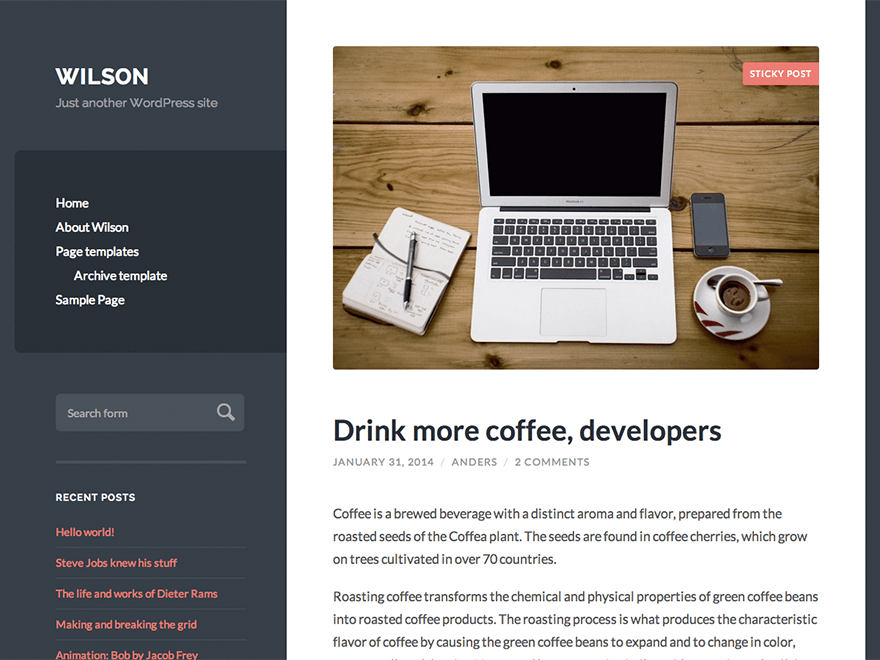
После этого вы попадете в раздел, где можно настроить сайт под ваши нужды. В верхней правой части окна выберете «Идентификация сайта», далее «Заголовок сайта».
Введите имя, которое вы выбрали, и при возможности постарайтесь быть кратким. Ведь в результатах поиска должно остаться достаточно места для отображения названия поста или страницы. Здесь вы можете узнать, чем важны заголовки.
И пока вы еще там, убедитесь, что вы изменили значок сайта. Узнайте, как это сделать, в нашем пошаговом руководстве.
Как добавить страницу в WordPress
Страницы формируют основу структуры сайта. Естественно, очень важно знать, как добавить страницу в WordPress. К счастью, это довольно просто. Просто следуйте нашим инструкциям, и вам не потребуется много времени для этого.
Чтобы добавить страницу, следуйте нижеприведенной инструкции или ознакомьтесь с бесплатным курсом «WordPress для начинающих»:
Зайдите в раздел редактирования страницы
В панели управления найдите раздел «Страницы» и из всплывающего списка выберите вкладку «Добавить новую».
Добавьте заголовок
На экране редактирования вы увидите блок с текстом «Добавить заголовок». Впишите туда заголовок вашей страницы. Нажмите «Enter».
Добавьте содержимое страницы
Добавьте содержимое на страницу, выбрав соответствующий блок. Если вы хотите добавить текст – вам нужен блок «Абзац», для добавления подзаголовка – блок «Заголовок». Каждому типу контента соответствует свой блок. Например, чтобы добавить на страницу изображение или видео необходимо выбрать блоки «Изображение» и «Видео» соответственно.
Предварительный просмотр страницы
Когда вы закончите добавлять контент на страницу в редакторе, мы рекомендуем проверить, как будет выглядеть страница на вашем сайте до публикации. Для этого нажмите кнопку «Просмотр» в правом верхнем углу экрана.
Опубликовать страницу
Если вас все устроило, все что нужно – это нажать на кнопку «Опубликовать». Ваша страница будет опубликована.
Хотите узнать больше? Ознакомьтесь с этим уроком по созданию страниц в WordPress из бесплатного курса «WordPress для начинающих».
Как удалить страницу в WordPress
Можно подумать, что удалить страницу со своего сайта можно просто, нажав на кнопку «Удалить». Но, удалив страницу, вы также удалите один или несколько URL-адресов. Обычно это приводит к ошибке «404 Страница не существует или она была удалена»… Что не очень хорошо, ни для посетителей, ни для Google.
Итак, подумайте, прежде чем удалить страницу. У вас есть два возможных варианта: переадресовать ее на другую страницу или показать поисковому роботу ошибку 410, что означает, что страница была удалена намеренно. Переадресация удаленной страницы – лучший выбор, если на вашем сайте есть другой контент, похожий на удаленный. Цель по-прежнему состоит в том, чтобы предоставить пользователю информацию, которую он или она искали. Если такой станицы нет, вам нужно решить, изменить до желаемого состояния существующую страницу или вместо нее отображать страницу с ошибкой 410. Вы можете установить такой заголовок в коде, но это гораздо проще сделать при помощи одного из многих плагинов WordPress.
Переадресация
Лучшим вариантом при переадресации удаленной страницы на другую является использование 301 редирект, так называяемая постоянная переадресация. То есть ссылочный вес старой страницы перейдет новому URL. При помощи плагина Yoast SEO redirect manager вы с легкостью сможете переадресовывать посты или страницы. При удалении страницы плагин поинтересуется, что делать с URL-адресом. Просто выберите вариант «Заменить URL», и дело сделано!
Отобразить ошибку 410 «Контент удален»
Если на вашем сайте нет другой страницы с информацией, которую ищет читатель? Тогда лучше удалить или изменить имеющуюся страницу. В случае удаления вам необходимо заменить шапку страницы на 410 «контент удален». Используя этот код состояния HTTP, вы дадите Google знать, что удалили URL специально. И Google быстрее исключит эту страницу из индексации. При удалении страницы, если у вас установлен плагин Yoast SEO redirect manager, можно выбрать вариант «показать ошибку 410 «контент удален».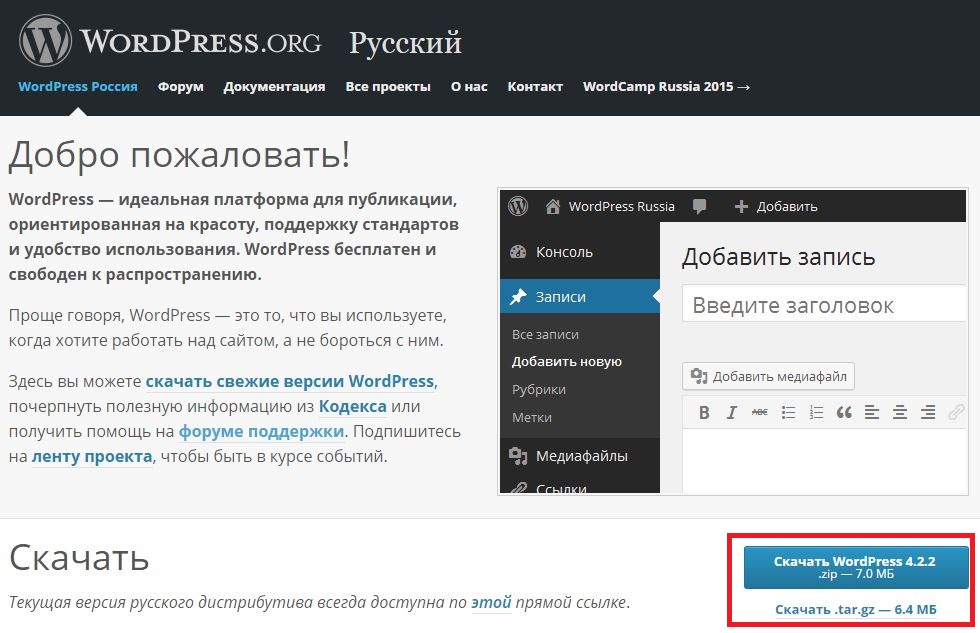
Как изменить размер шрифта в WordPress
Что, если выбранная вами тема WordPress идеальна за исключением одной мелочи? Размер шрифта немного не такой. Неужели придется искать другую тему из-за этого? Конечно, нет! Изменить размер шрифта в шаблоне WordPress относительно просто, но для этого потребуется немного разбираться в кодировании CSS. А тут мы вам поможем! Шаги, которые необходимо предпринять, чтобы изменить размер шрифта в WordPress:
В первую очередь необходимо определить текущий размер шрифта. Это можно сделать, открыв Инспектор браузера. Наведите мышку на тот участок текста, шрифт которого вас не устраивает, и нажмите на правую кнопку мыши. Откроется меню, где можно найти ссылку на инструмент инспектора браузера. Везде он называется по-разному. В Chrome, например, этот пункт называется «Просмотреть код». Нажмите на него.
А теперь необходимо найти соответствующий код CSS, который определяет текущий размер шрифта. Искать нужно в окне Инспектора, который откроется в правой части экрана в разделе «Styles».
Ниже располагаются строки кода, которые соответствуют элементу, на котором вы щелкнули мышью. Вы должны увидеть строку, в которой будет написано что-то вроде font-size: 14px или font-size: 1rem.
Вы можете вручную изменить значение этой строки кода, например, font-size: 16px и сразу увидите изменение. Оно отобразиться на открытой странице вашего сайта. Так можно проверить, какое значение подойдет лучше всего.
Как только вы определитесь с размером, нужно будет сохранить изменения, а также элемент CSS, в котором эти изменения произошли. В большинстве случаев это будет либо p, либо h3, если это заголовок.
Далее необходим скопировать весь фрагмент кода CSS. Он будет выглядеть примерно так: p {font-size: 16px;}
После этого заходите в панель управления, в меню «Внешний вид» выбираете из раскрывающегося списка подменю «Настроить».
С правой стороны будет отображаться превью вашего сайта, а слева – меню, внутри которого находится дополнительное меню кода CSS.
Нажав на него откроется поле для ввода данных. Вставьте туда фрагмент кода, скопированный ранее. В правой части экрана должны произойти соответствующие изменения.
Вставьте туда фрагмент кода, скопированный ранее. В правой части экрана должны произойти соответствующие изменения.
Если результат вас устроил, то для его сохранения нажмите на кнопку «Опубликовать». После этого кликните на крестик в верхней левой части экрана, чтобы закрыть экран. Вот и все – вы успешно изменили размер шрифта вашего сайта на WordPress.
Как добавить футер
Многие темы имеют так называемый «подвал» или футер. Он располагается в нижней части страницы. И это отличное место для размещения такой информации, как адрес и контактная информация, ссылка на пользовательское соглашение и политику конфиденциальности. Не во всех дизайн-шаблонах есть «подвал», а в тех, у которых есть способы активации и наполнения содержимым различается. Например, в теме Genesis для этого нужно зайти в меню «Настроить» в админке, тогда как в других темах процесс происходит иначе. Поэтому придется поискать в разделах панели управления.
Вот один из наиболее часто используемых способов добавления футера:
На панели управления зайдите в раздел «Внешний вид», далее «Виджеты».
Слева будут находиться виджеты, которые вы можете добавить в различные места шаблона вашего сайта. Эти места перечислены справа.
Найдите виджет, который хотите добавить, и перетащите его в место с именем «Футер».
Это все!
Как встраивать Youtube видео на WordPress
Визуально привлекательный контент – это ключевой момент, который действительно может заинтересовать вашу аудиторию.
Один из самых простых способов – добавить несколько изображений или даже видео. Встраивание видео не всегда было простым делом, но с появлением редактора блоков в WordPress 5.0 ситуация изменилась! При создании или редактировании поста или страницы:
Зайдите на Youtube и найдите видео, которое вы хотите добавить.
Нажмите значок «Поделиться» и скопируйте отображаемый URL.
Откройте страницу или пост, куда вы собираетесь вставить видео. Нажмите на значок +, чтобы добавить новый блок.
Вставьте URL-адрес видео с YouTube, и оно автоматически преобразуется во встроенное видео!
При желании, можно изменить стиль, чтобы выделить видео на странице.
SEO на WordPress
Поисковая оптимизация (SEO) – оптимизации вашего сайта и его содержимого, необходимого для достижения высокой позиции в результатах поиска Google или других поисковых систем. Сам по себе WordPress уже достаточно пригоден для начала внешнего продвижения, но дополнительные вложения в SEO окупятся. Давайте рассмотрим некоторые важные аспекты SEO.
Техническая оптимизация в SEO
Важный первый шаг, который необходимо предпринять при оптимизации вашего сайта на WordPress, убедиться все ли с точки зрения внутреннего устройства сайта сделано хорошо. Техническая оптимизация включает такие вещи, как:
Хорошая скорость сайта очень важна для SEO, поэтому проверьте:
Скорость сайте. Регулярно измеряйте и контролируйте.
На каком сервере расположен ваш сайт. Насколько он современный и обновлено ли программное обеспечение. Соответствует ли производительность хостинга вашим потребностям.
Не замедляет ли работу сайта используемый дизайн-шаблон (тема).
Поскольку люди часто просматривают страницы с телефона, сайт должен хорошо работать на мобильных устройствах.
Ваш сайт должен быть безопасным, поэтому:
Настройте HTTPS, чтобы иметь возможность предложить посетителям безопасное соединение.
На сайте не должно быть слишком много мертвых ссылок, поэтому:
При удалении поста или страницы не желательно отображение ошибки 404.
Избегайте дублирования контента, чтобы не сбить с толку поисковые системы.
Добавьте структурированные данные, чтобы помочь поисковым системам разобраться в вашем контенте.
Оптимизация контента в SEO
Помимо работы над технической стороной вашего сайта, необходимо также оптимизировать контент. Три столпа оптимизации контента в SEO:
Начинать необходимо с поиска ключевых слов: шаги, которые необходимо предпринять, чтобы получить список ключевых слов, по которым вы будете участвовать в поисковой выдаче.
Правильная структура поможет поисковым системам осмыслить ваш сайт и избежать конкуренции с вашим собственным контентом, поэтому:
Работайте над своими внутренними ссылками, чтобы помочь поисковым системам;
Создайте основную контент-стратегию для ранжирования наиболее важных статей;
Убедитесь, что вы хорошо управляете категориями и тегами.
Когда дело доходит до SEO, качественный контент – это главное. Вот почему необходимо уделать особе внимание текстам:
Напишите статью, которая открывает ваш контент для широкой аудитории. Хорошая читабельность пойдет на пользу рейтингу.
Чтобы поисковые системы предлагали в выдаче ваши посты или страницы, оптимизируйте их, используя ключевые слова.
Комплексный подход в SEO
В Yoast мы верим в комплексность SEO мероприятий: это дает лучший результат в ранжировании. Вот почему, по нашему мнению, безупречный пользовательский интерфейс (UX) должен быть частью вашей стратегии SEO. Мы также считаем, что веб-сайты должны быть доступны для всех, поэтому доступность имеет значение.
Существуют также внешние факторы, которые влияют на SEO (WordPress), такие как создание ссылок, социальные сети и локальное SEO. Мы называем это межстраничным SEO. Хотя для этого требуется приложить некоторые усилия, работа над этим аспектом SEO для вашего сайта WordPress также является частью целостной стратегии SEO.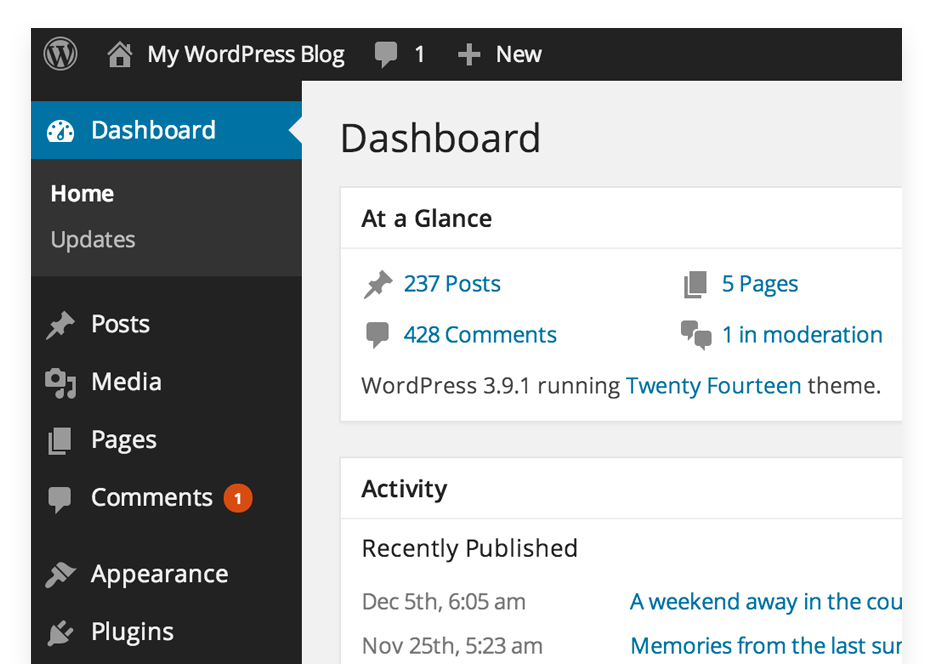
Yoast SEO
SEO многогранна, и нужно приложить немало усилий, регулярно отслеживая изменения. К счастью, плагин Yoast создан для того, чтобы помогать вам во многих аспектах: от структуры сайта до оптимизации контента и технических настроек. Вот почему каждому сайту необходим свой Yoast SEO!
Что такое WordPress? Руководство для начинающих (часто задаваемые вопросы + плюсы и минусы)
WordPress — самый популярный в мире конструктор сайтов. Это позволяет вам легко создавать веб-сайты, блоги, магазины электронной коммерции и многое другое.
Если вам интересно, что такое WordPress, как он работает и для чего его можно использовать, то вы попали по адресу.
В этом руководстве для начинающих мы объясним, что такое WordPress, как его использовать, и ответим на некоторые из наиболее часто задаваемых вопросов о WordPress.
Что такое WordPress?
WordPress — это система для создания веб-сайтов и управления контентом. Это программное обеспечение с открытым исходным кодом, которое каждый может использовать для создания веб-сайтов любого типа.
Он начинался как платформа для ведения блогов в 2003 году, но вскоре превратился в CMS, а затем и в полноценную платформу для создания веб-сайтов. Согласно нашему отчету о доле рынка WordPress, сегодня на нем работает более 43% всех веб-сайтов в Интернете.
Чтобы узнать больше о его эволюции, ознакомьтесь с нашим полным руководством по истории WordPress и тому, как он менялся с течением времени.
Проще говоря, WordPress — это программное обеспечение, которое можно использовать для создания блогов, веб-сайтов и магазинов для продажи товаров в Интернете.
Чем он отличается от WordPress.com?
В этой статье, когда мы говорим WordPress, мы имеем в виду WordPress.org.
WordPress.com — это отдельный веб-сайт, предлагающий услуги хостинга веб-сайтов и блогов. Он был запущен соучредителем WordPress Мэттом Малленвегом.
Большинство новичков часто путают их из-за похожих названий.
WordPress.org — это программное обеспечение с открытым исходным кодом, используемое миллионами веб-сайтов (включая WPBeginner). С другой стороны, WordPress.com — это платформа для размещения веб-сайтов и блогов.
С другой стороны, WordPress.com — это платформа для размещения веб-сайтов и блогов.
Подробнее см. в нашем руководстве о различиях между WordPress.org и WordPress.com.
Что нужно для использования WordPress?
Вам нужна учетная запись веб-хостинга и доменное имя, чтобы начать использовать WordPress.
Все веб-сайты нуждаются в веб-хостинге. Это место, где хранятся все файлы вашего веб-сайта, чтобы другие пользователи Интернета могли получить к нему доступ.
Доменное имя — это адрес вашего веб-сайта в Интернете (например, wpbeginner.com).
Если ваш веб-сайт был домом, то веб-хостинг будет домом, в котором вы живете, а доменное имя будет вашим адресом. Для получения дополнительной информации по этой теме см. Наше руководство для начинающих о разнице между веб-хостингом и доменным именем.
Чтобы получить учетную запись веб-хостинга, вам необходимо зарегистрироваться у хостинг-провайдера WordPress. Это сторонние компании, которые продают решения для хостинга.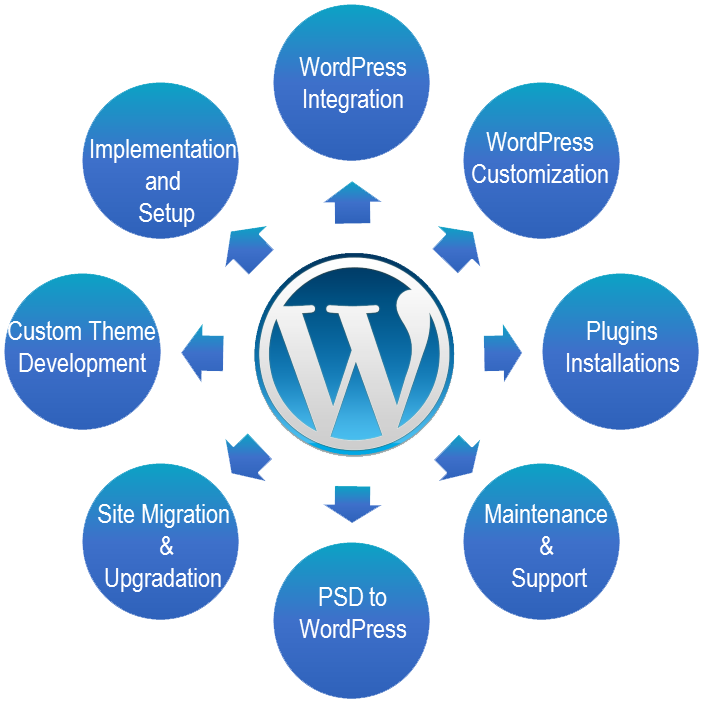
Мы рекомендуем использовать Bluehost. Это одна из крупнейших хостинговых компаний в мире и официально рекомендуемый хостинг-провайдер WordPress.
Обычно доменное имя стоит 14,99 долларов в год, а веб-хостинг — от 7,99 долларов в месяц.
Bluehost предлагает пользователям WPBeginner скидку на хостинг с бесплатным доменным именем. По сути, вы можете начать работу всего за 2,75 доллара в месяц.
→ Нажмите здесь, чтобы получить это эксклюзивное предложение Bluehost ←
Пошаговые инструкции см. в нашем полном руководстве по созданию веб-сайта, которое проведет вас через полную настройку WordPress.
Вы также можете использовать другие решения для хостинга WordPress, такие как Hostinger, SiteGround и Dreamhost.
Какие сайты можно сделать с помощью WordPress?
С помощью WordPress можно создать любой веб-сайт, какой только можно вообразить.
Пользователи со всего мира используют WordPress для заработка в Интернете. Он достаточно гибок для выполнения операций электронной коммерции и достаточно прост для быстрого создания небольших веб-сайтов.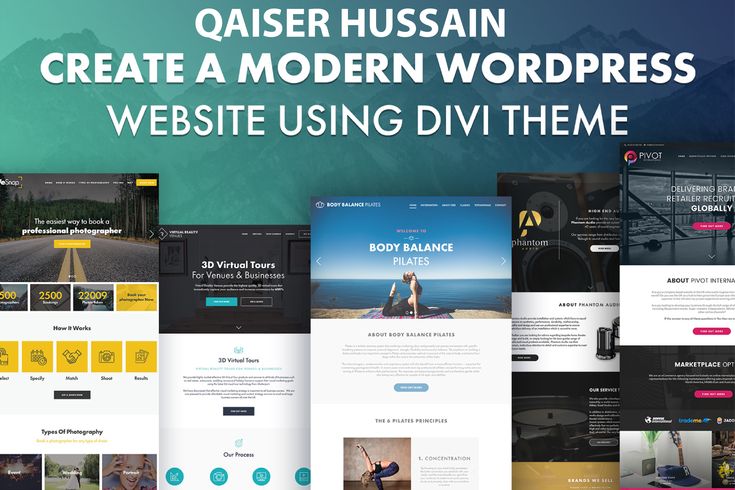
Ниже приведены лишь некоторые типы веб-сайтов, которые вы можете создать с помощью WordPress.
- Начать блог
- Создать веб-сайт для малого бизнеса
- Создать интернет-магазин
- Создать сообщество участников
- Продавать онлайн-курсы
- и многое другое
Как работает WordPress с?
После того, как вы установили WordPress, вы увидите простую в использовании панель инструментов со ссылками на различные области в левом столбце. Отсюда вы можете создавать страницы для своего веб-сайта или писать сообщения в блоге.
Вы также можете выбрать шаблон оформления сайта (тему) для своего сайта. Существуют тысячи бесплатных тем WordPress, из которых вы можете выбирать. Вы также можете выбрать премиальную тему WordPress с более продвинутыми функциями.
Все эти темы WordPress позволяют вам настроить свой веб-сайт с помощью простого интерфейса настройки темы. Отсюда вы можете редактировать и настраивать дизайн вашего сайта.
Но настоящая сила WordPress заключается в плагинах.
Плагины WordPress похожи на приложения для вашего сайта. Подобно приложениям, которые вы устанавливаете на свой телефон, плагины WordPress позволяют добавлять новые функции на ваш сайт.
Например, вы можете добавить контактную форму на свой сайт или отобразить всплывающее окно с объявлением о продаже.
Вы можете преобразовать свой сайт в интернет-магазин с помощью таких плагинов, как WooCommerce, или использовать плагин членства для создания веб-сайта на основе подписки.
Только в каталоге плагинов WordPress есть более 60 000 бесплатных плагинов WordPress. Существуют также премиальные плагины WordPress, которые предлагают полную поддержку и гарантированные обновления.
Вы можете ознакомиться с некоторыми из лучших плагинов WordPress, отобранных нашей командой экспертов, чтобы помочь вам в развитии вашего сайта WordPress.
Примечание: Если вы хотите увидеть, как WordPress работает за кулисами с технической точки зрения, ознакомьтесь с нашей инфографикой о том, как работает WordPress.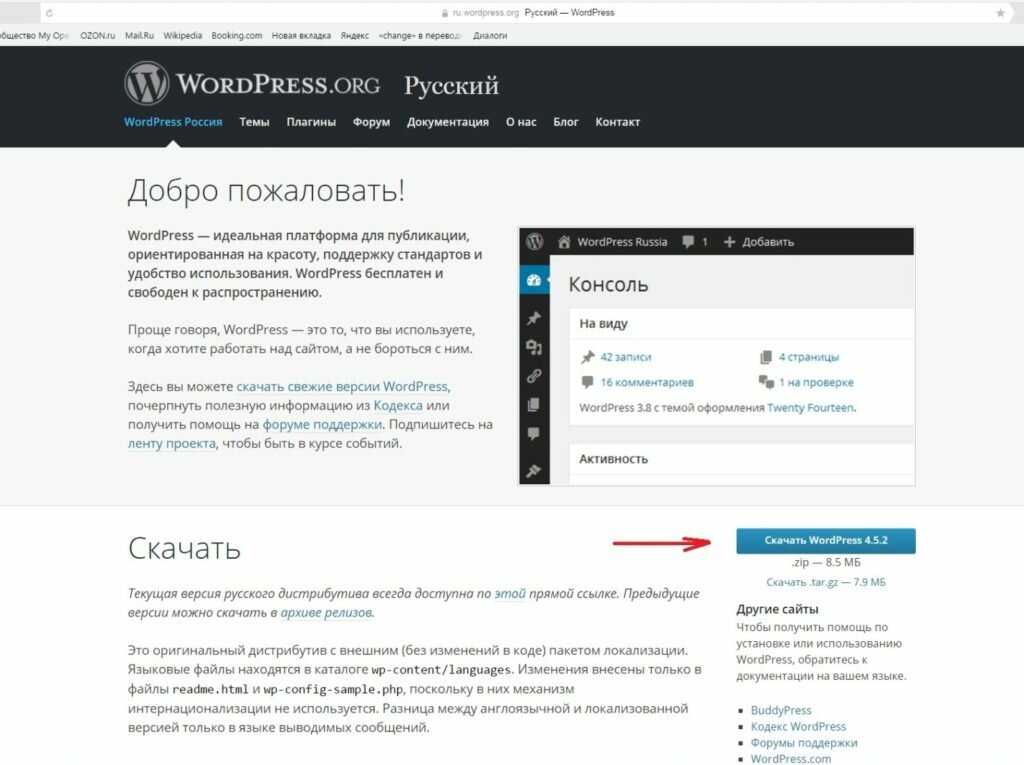
Кто еще использует WordPress?
WordPress не только для новичков. Он используется многими компаниями из списка Fortune 500, университетами, некоммерческими организациями, правительствами по всему миру и т. д.
Ниже перечислены некоторые ведущие бренды и организации, использующие WordPress.
1. Белый дом
Официальный сайт Белого дома построен на WordPress. Он имеет большой заголовок вверху, за которым следуют последние обновления, новости и ресурсы.
2. Facebook
Facebook использует WordPress для своего корпоративного веб-сайта. Это типичный бизнес-сайт с главной страницей, демонстрирующей ключевые характеристики бренда, а также его флагманские продукты. У него также есть раздел блога под названием Newsroom.
3. The New York Times
New York Times использует WordPress на своем корпоративном веб-сайте, демонстрируя компанию, стоящую за культовой газетой.
4. Microsoft
Microsoft
Microsoft использует WordPress для ведения своего блога. В нем представлены новости компании, информация и основные сведения о продуктах.
5. Sony Music
Sony Music — один из крупнейших музыкальных продюсеров в мире, представляющий лучших исполнителей и лейблы. Они используют WordPress для управления своим корпоративным сайтом.
Чтобы увидеть полный список, ознакомьтесь с нашим полным списком самых популярных брендов, использующих WordPress.
Зачем использовать WordPress для создания веб-сайта?
Теперь, если вы думаете о создании блога или веб-сайта для малого бизнеса, вам может быть интересно, почему вы должны использовать WordPress в качестве платформы для своего веб-сайта?
На рынке существуют десятки конструкторов веб-сайтов и потенциальных альтернатив WordPress, которые вы можете использовать для создания своего веб-сайта. Однако мы считаем, что WordPress — лучшая платформа для начинающих и малого бизнеса.
Вот почему более 43% всех веб-сайтов используют WordPress.
Но вот лишь некоторые из причин, по которым стоит выбрать WordPress для своего сайта.
1. WordPress дает вам свободу
WordPress является бесплатным (как свобода) и программным обеспечением с открытым исходным кодом. Любой может использовать его для создания и запуска веб-сайта. Он не принадлежит ни одной компании и находится под защитой некоммерческой организации WordPress Foundation.
Это означает, что у вас есть полная свобода использовать его так, как вы считаете нужным. Вы будете иметь полный контроль и право собственности на свой веб-сайт и все его содержимое.
2. WordPress — это просто
Одной из причин, по которой WordPress является конструктором сайтов №1, является то, что он невероятно прост в использовании.
При ознакомлении с программным обеспечением требуется небольшое обучение, но большинство новичков быстро проходят его и легко управляют своими собственными веб-сайтами.
Совет для профессионалов: посмотрите наше руководство о том, как бесплатно изучить WordPress за неделю.
Существует также тонна бесплатной помощи и поддержки WordPress. Вы можете задавать вопросы на любом веб-сайте технического сообщества, и вы найдете ответы от других пользователей, которые начинали так же, как и вы.
Вы также можете присоединиться к нашей группе WPBeginner в Facebook, чтобы задать все вопросы, связанные с WordPress, и получить бесплатную помощь от наших экспертов и других пользователей WPBeginner.
3. WordPress очень гибкий
WordPress позволяет использовать сторонние темы и плагины. Это означает, что вы можете выбирать из тысяч профессионально разработанных шаблонов для своего веб-сайта.
Используя плагины, вы можете добавить любую функцию на свой сайт WordPress. Большинство из них доступны бесплатно, но вы также можете приобрести премиум-плагины, чтобы получить приоритетную поддержку от разработчиков.
Существуют плагины для создания страниц WordPress с помощью перетаскивания, которые позволяют полностью настраивать дизайн и создавать собственные шаблоны без написания кода.
4. WordPress является многоязычным
WordPress полностью переведен на более чем 65 языков. Вы можете легко выбрать язык своего веб-сайта во время установки или изменить его на странице настроек.
Вы можете оставить панель администратора WordPress на одном языке и создать веб-сайт на другом языке. Вы также можете использовать многоязычный плагин WordPress для создания веб-сайта на нескольких языках.
Темы и плагины WordPress также могут быть переведены, и многие из лучших плагинов WordPress уже переведены на многие языки.
5. WordPress экономически эффективен
При использовании проприетарных конструкторов веб-сайтов и хостинговых платформ вы должны платить ежемесячную плату за фиксированный набор функций.
С WordPress вы платите ежемесячную плату за хостинг и добавляете любую функцию на свой сайт с помощью плагинов.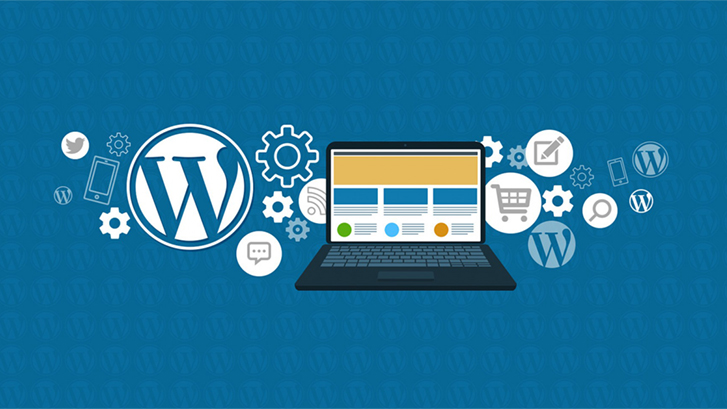 Большинство из них бесплатны или имеют бесплатные альтернативы, что дает вам свободу контролировать стоимость вашего сайта WordPress.
Большинство из них бесплатны или имеют бесплатные альтернативы, что дает вам свободу контролировать стоимость вашего сайта WordPress.
Как только ваш веб-сайт начнет расти и приносить прибыль, вы сможете потратиться на обновление хостинга или покупку премиальных тем и плагинов WordPress.
Дополнительные причины см. в нашей статье о том, почему вам следует использовать WordPress.
Часто задаваемые вопросы о WordPress
Мы создали WPBeginner, чтобы помочь начинающим пользователям WordPress. С 2009 года мы помогли миллионам новичков начать работу с WordPress и каждый день отвечаем на вопросы, связанные с WordPress.
Вот некоторые из наиболее часто задаваемых вопросов о WordPress, которые мы слышим от новичков.
1. Почему WordPress доступен бесплатно?
WordPress — это программное обеспечение с открытым исходным кодом, доступное для всех. Это бесплатно (как свобода), но есть и другие затраты. Например, для создания сайта вам понадобится хостинг WordPress и доменное имя.
Более подробное объяснение см. в нашей статье Почему WordPress бесплатен, в которой объясняется философия свободного программного обеспечения и WordPress.
2. Каковы недостатки использования WordPress?
Как и все остальное в мире, использование WordPress имеет свои плюсы и минусы. Мы подробно упомянули преимущества, и их достаточно, чтобы перевесить любые недостатки. Тем не менее, вот некоторые из недостатков использования WordPress.
- Вам нужно будет потратить немного времени на изучение основ. Это означает не кодирование или программирование, а изучение того, где находятся вещи и как их использовать.
- Вам нужно будет потратить время на настройку резервного копирования, безопасности и обновлений. Большинство этих задач можно легко автоматизировать, и большинство новичков справляются с ними без каких-либо специальных навыков
- Если вы не будете осторожны, то можете в конечном итоге потратить больше на сторонние инструменты и плагины, которые вам могут не понадобиться.
 Тратьте деньги с умом и полагайтесь на бесплатные альтернативы, когда это возможно.
Тратьте деньги с умом и полагайтесь на бесплатные альтернативы, когда это возможно.
3. Как я могу изучить WordPress?
WordPress легко освоить, и существует множество учебных материалов. Вы можете изучить WordPress прямо здесь, на WPBeginner.
Мы являемся крупнейшим в мире ресурсным сайтом WordPress для начинающих. Все ресурсы WPBeginner доступны бесплатно.
Новичкам мы рекомендуем начать с наших видеоуроков по WordPress. Это серия видеороликов, которые познакомят вас с основами WordPress и узнают, как управлять своим сайтом на профессиональном уровне.
Наш раздел глоссария WordPress объясняет всю техническую терминологию WordPress на простом английском языке для начинающих.
Вы также можете найти ответы на свои вопросы о WordPress, нажав на значок поиска вверху.
Нужна помощь реальных пользователей? Присоединяйтесь к нашей группе WPBeginner в Facebook, чтобы получить ответы от других пользователей WordPress и наших экспертов. Присоединиться можно бесплатно, количество участников превышает 90 000 человек.
Присоединиться можно бесплатно, количество участников превышает 90 000 человек.
Вы также можете подписаться на наш канал YouTube для получения регулярных видеоуроков и руководств по WordPress (более 800 бесплатных видеоуроков).
4. Какой хостинг WordPress выбрать?
Вам понадобится хостинг WordPress, чтобы запустить свой сайт, а их тысячи. Из-за жесткой конкуренции в индустрии хостинга новичкам становится довольно сложно принять решение.
Не волнуйтесь, мы провели исследование за вас. Вы можете прочитать об этом в нашем полном руководстве по хостингу WordPress для начинающих.
Для начинающих мы рекомендуем начать с Bluehost или Hostinger. Они предлагают щедрую скидку и бесплатное доменное имя.
Что еще более важно, они являются одним из крупнейших имен в бизнесе и официально рекомендуемым хостинг-провайдером WordPress.
Если у вас есть немного больший бюджет, чтобы позволить себе хостинг премиум-класса, мы рекомендуем SiteGround или WP Engine.
5. Как создать сайт на WordPress?
Начать работу с WordPress очень просто. Вы можете просто следовать нашему пошаговому руководству о том, как создать веб-сайт WordPress для получения подробных инструкций.
Он проведет вас через весь процесс, и вы сразу же начнете работать с совершенно новым веб-сайтом WordPress.
Если вам нужна помощь, вы можете воспользоваться нашей бесплатной услугой настройки блога WordPress, где наша команда экспертов настроит ваш блог WordPress бесплатно и без каких-либо затрат.
Мы надеемся, что эта статья объяснила, что такое WordPress и как его использовать. Вы также можете ознакомиться с нашим руководством о том, что делать после установки WordPress, или перейти к этим практическим бизнес-идеям в Интернете, которые вы можете начать с WordPress прямо сейчас.
Если вам понравилась эта статья, подпишитесь на наш канал YouTube для видеоуроков по WordPress. Вы также можете найти нас в Twitter и Facebook.
Что такое WordPress и почему это важно
Автор Каумил Патель / Основы WordPress, Учебники по WordPress
- Фейсбук
- Твиттер
Если вы хотите быстро и легко создать веб-сайт, вам подойдет WordPress. Поскольку ей принадлежит почти 60 процентов доли рынка всех систем управления контентом в Интернете, она на сегодняшний день является самой популярной. Но почему это должно иметь для вас значение?
Сегодня я расскажу, что вам нужно знать о WordPress и как он может вам помочь. От создания крупной электронной коммерции до простого личного блога гибкость системы поразительна.
Что такое WordPress?
WordPress известен как система управления контентом или CMS. Это один из многих, которые практически любой может использовать для создания веб-сайтов, не зная ни одной строки кода. Он построен на предпосылке, что даже самые новички могут создать что-то потрясающее для Интернета.
Способ разработки WordPress позволяет другим вносить свой вклад, чтобы сделать его более функциональным. Например, многие разработчики создают темы и плагины по разным причинам. Одним из моих любимых является плагин Yoast SEO, который помогает вашему сайту хорошо зарекомендовать себя в результатах поиска.
Несмотря на то, что он создан для начинающих пользователей, WordPress также предоставляет инструменты для более продвинутых разработчиков. Он имеет встроенные редакторы, которые дают вам контроль над многими аспектами тем, а плагины можно изменять напрямую.
С хостингом WordPress вы можете буквально за считанные минуты создать функциональный веб-сайт. Затем вы можете настроить его в соответствии с вашими конкретными потребностями.
Кто использует WordPress и почему?
На самом деле любой может эффективно создать сайт на WordPress. Это одна из тех систем, в которой каждый найдет что-то для себя, независимо от уровня его навыков. WordPress — это универсальная CMS, от базового контента до точной настройки дизайна макета.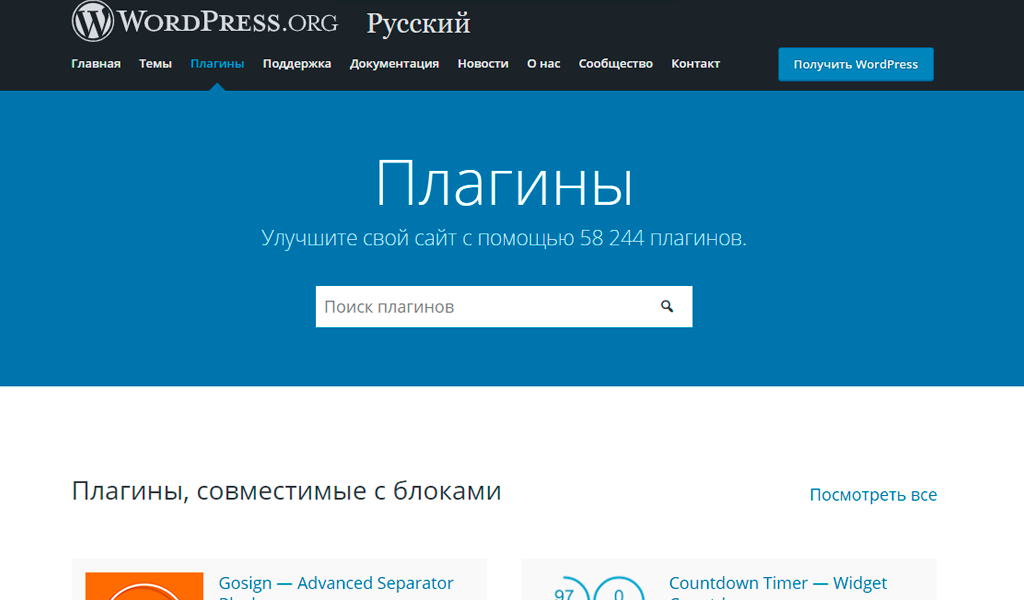
Возможно, одна из главных причин, почему люди используют эту платформу, заключается в том, что она проста в использовании. WordPress — это полноценная система, которая просто работает «из коробки». Технически вам не нужно делать ничего, кроме как установить WordPress и начать создавать контент. Тем не менее стоит попытаться узнать больше о том, что он может сделать для вас.
Как я упоминал ранее, WordPress имеет широкий ассортимент доступных тем и плагинов. Его популярность побуждает многих разработчиков создавать любые надстройки, которые могут вам понадобиться практически для любых целей. В результате вы можете найти почти идеальную тему или плагин, предлагающий определенную функцию на вашем веб-сайте.
Популярность этой CMS также способствует обновлению. Поскольку системе доверяют так много людей, это одна из тех платформ, которая может иметь постоянную поддержку на протяжении многих лет. Это означает, что вам не нужно беспокоиться об использовании устаревшей системы, в которую могут легко проникнуть хакеры. Фактически, WordPress автоматически обновляется, когда разработчики выпускают исправление эксплойта.
Фактически, WordPress автоматически обновляется, когда разработчики выпускают исправление эксплойта.
Является ли WordPress бесплатным?
Сам по себе WordPress можно использовать совершенно бесплатно. Хотя некоторые разработчики продают «премиальные» темы и плагины, многие из них также предлагают бесплатные услуги. При настройке вашего веб-сайта единственное, о чем вам действительно нужно беспокоиться с точки зрения стоимости, — это веб-хостинг.
WordPress имеет два явных отличия от своей бесплатной системы в Интернете: WordPress.com и WordPress.org. Важно отметить, что обе следующие платформы принадлежат одной и той же компании.
WordPress.org
WordPress.org — это место, где находится основное приложение. Именно здесь вы можете загрузить последнюю версию CMS, найти плагины и загрузить темы для использования на своем веб-сайте. Однако элементы, доступные на этом веб-сайте, также доступны непосредственно в WordPress.
Это абсолютный опыт WordPress, поскольку вы можете установить CMS на свой собственный веб-хост, персональный интернет-сервер или даже настроить ее в частной сети дома.
WordPress.com
WordPress.com немного отличается от своего программного аналога. В этой среде вы можете создавать бесплатные веб-сайты поддоменов и пользоваться некоторыми возможностями WordPress. Однако он весьма ограничен, поскольку вы не можете вносить множество пользовательских изменений или устанавливать множество плагинов и тем.
Многие люди предпочли бы не использовать WordPress.com, так как он запрещает доступ ко многим функциям администратора, предлагаемым основным приложением. Это означает, что его гораздо сложнее полностью настроить. К счастью, перенести свой сайт с WordPress.com довольно легко, если вы решите получить больше от своей онлайн-недвижимости.
Подключение к остальной части Интернета
Одной из наиболее важных особенностей WordPress является простота интеграции с остальной частью Интернета. Все, от поисковой оптимизации до отображения документов из Google Docs, поддержка интеграции обширна. Вы даже можете настроить платежные системы с помощью таких сервисов, как PayPal, за считанные минуты.
По мере того, как новые технологии становятся доступными, можно с уверенностью предположить, что разработчики будут создавать что-то для них в WordPress. Например, появилось множество плагинов для интеграции облачного хранилища для резервного копирования по мере того, как технология только начинала развиваться.
Еще одним важным элементом использования WordPress является простота подключения к социальным сетям. Поскольку такие сайты, как Facebook и Twitter, важны в повседневной жизни миллионов людей во всем мире, разработчики создали системы, обеспечивающие бесшовную интеграцию в WordPress.
Фактически, вы можете показать прямую трансляцию своей учетной записи Twitter, просто скопировав и вставив код непосредственно в текстовую боковую панель в WordPress.
Создайте лучший веб-сайт сегодня
WordPress, возможно, является одной из лучших систем для использования как начинающими разработчиками веб-сайтов, так и опытными профессионалами. Это прочная основа для создания любого веб-сайта, который только может придумать ваше воображение.

 Имеется простой и надёжный визуальный редактор.
Имеется простой и надёжный визуальный редактор.
 Разберется даже новичок.
Разберется даже новичок. Тратьте деньги с умом и полагайтесь на бесплатные альтернативы, когда это возможно.
Тратьте деньги с умом и полагайтесь на бесплатные альтернативы, когда это возможно.